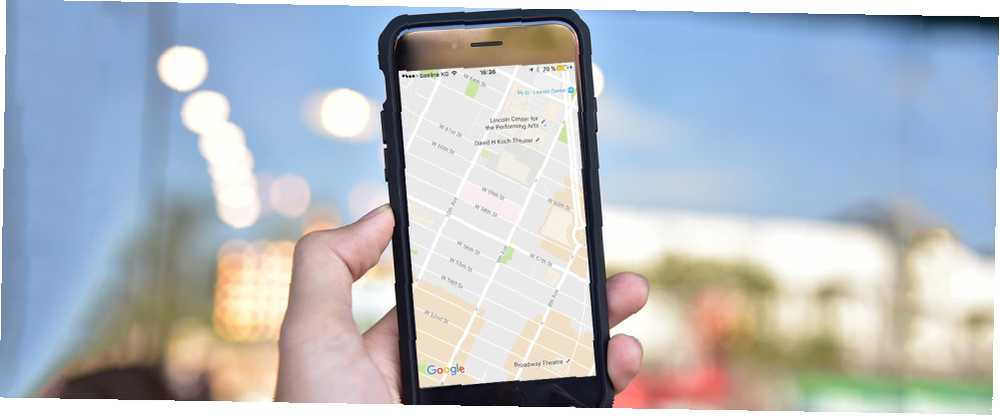
Brian Curtis
0
1513
45
Možda ste se probudili prije nekoliko dana, kliknuli na aplikaciju Google karte i pronašli drugačiju vrstu karte koja gleda prema vama.
Google karte ažurirane su kada niste gledali. Sada vam pruža daleko čistije vizualno iskustvo nego prije. Podešavanje izgleda aplikacije nije velika stvar, ali kada su u pitanju karte, to može utjecati na iskustvo koje se ne oslanja samo na podatke ili estetiku. Riječ je o obojici. Radi se o predstavljanju informacija tako da ih možete uokolo pogledati.
Google Maps je “komunikacijski alat” sada. Pa pogledajmo prednosti - neke nove, a neke stare - koje nam mogu pomoći da shvatimo što nam laži zemlje žele reći.
1. Dođite do informacija koje su važne samo jednim pogledom
Osvježeni izgled stigao je istovremeno na radnu površinu, iOS i Android. Karte su redizajnirane uklanjanjem ometajućih elemenata za koje ne koristite puno - na primjer, obrisi cesta. To će olakšati razumijevanje urbanih točaka koje su važnije - poput prometnih informacija, željezničkih stanica, žarišta za zabavu itd. Karte također izgledaju čišće zahvaljujući različitoj tipografiji svih imena lokacija.
To će olakšati razumijevanje važnih urbanih točaka - poput informacija o prometu, željezničkih stanica, žarišta itd.
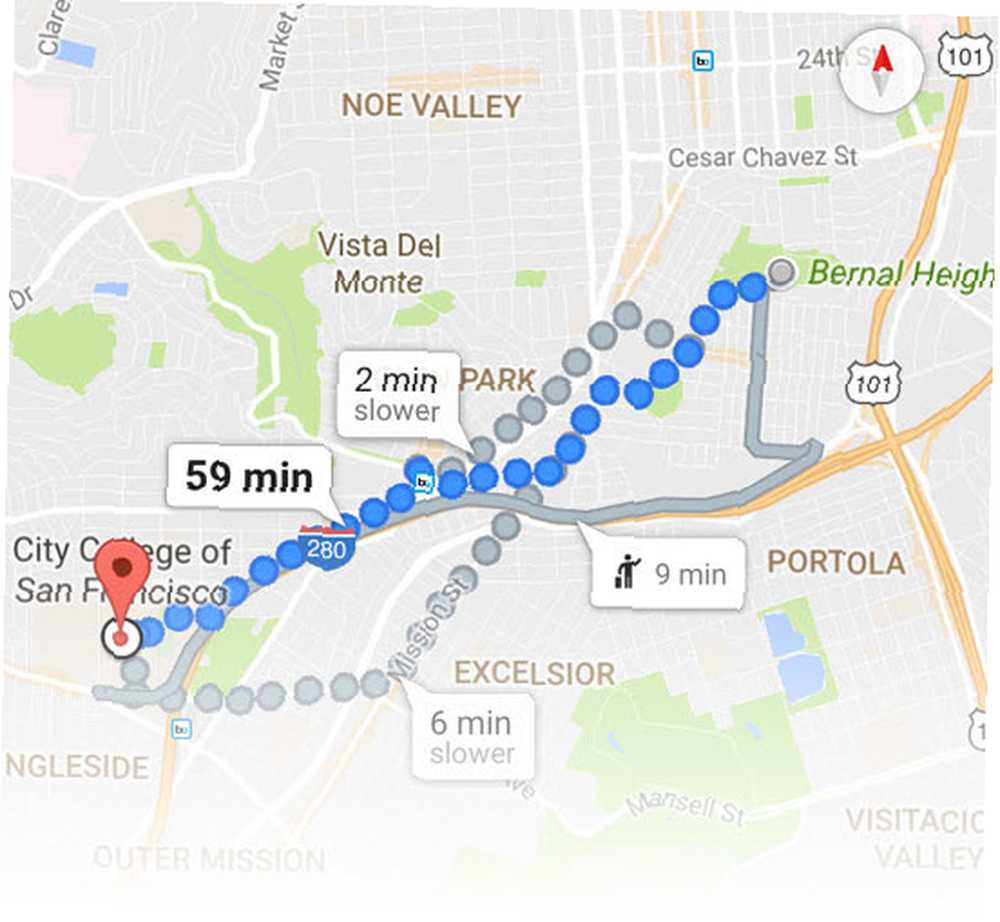
Podsjetimo, Google je također u lipnju ažurirao sve karte s novim slikama veće rezolucije s NASA-inog satelita Landsat 8. Posljednje takvo ažuriranje bilo je 2013. Da biste maksimalno iskoristili sve podatke, uključite satelitski sloj na izborniku.
2. Usredotočite se na zanimljiva područja
Google Maps definira “područje interesa” kao lokalna žarišta koja privlače više ljudi. Oni koriste algoritam za isticanje područja s najvećom koncentracijom restorana, barova i trgovina. Možete ih vidjeti označene u narančasta.
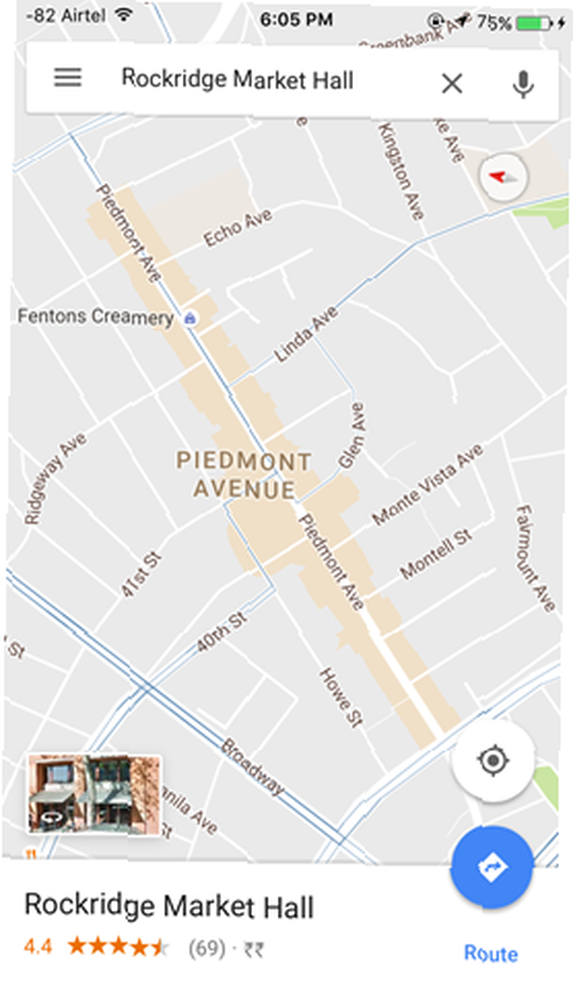
Zanimljiva područja brz su način da se sa glavnih mjesta u gradu vidi vidik ptica i pronađu put do njega. Možete dodirnuti i zumirati da biste dobili više informacija o određenoj lokaciji.
3. Orijentirajte se bojom
Lako se izgubiti u velikom gradu. Pogledajte novu shemu boja koju upotrebljava Google Maps da bi detalji bili jasniji i jednostavniji. Svaka glavna znamenitost dobiva određenu boju na svim lokacijama. Ključ u boji koji Google koristi objašnjava što znači svaka boja:
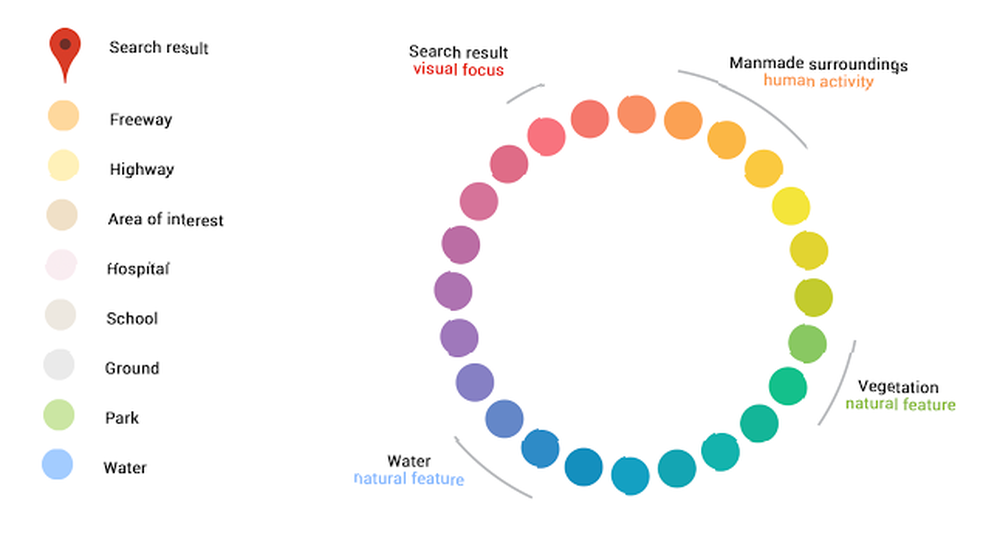
Delikatna shema boja također pomaže lako razlikovati umjetne ili prirodne značajke i brzo uočiti bolnice, škole ili autoceste. Recite nam u komentarima je li shema boja premalo kontrasta za vas ili baš ispravna.
4. Uključite mikrofon
Ne zaboravite da možete koristiti naredbe za glasovnu pretragu i biti slobodan za ruke dok vozite ili pokušavate izbjeći najbližu rupu. Ići Postavke> Privatnost> Google karte za prebacivanje dopuštenja za mikrofon. Sada dodirnite ikonu malog mikrofona pored okvira za pretraživanje na Google kartama.
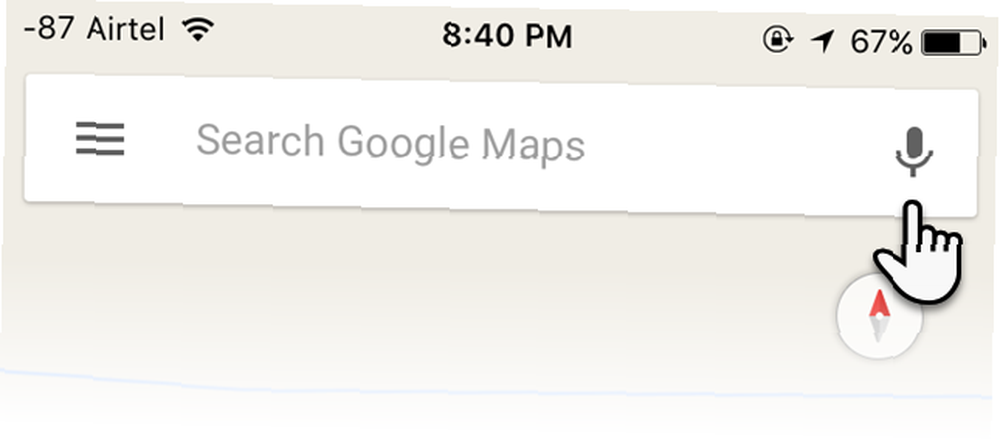
Ova stranica Google podrške sadrži uobičajene naredbe za Android. Web stranica OK Google također navodi neke pod Karte i navigacija. Djeluju jednako dobro na iOS-u.
5. Nacrtajte rutu s uputama za višestruko zaustavljanje
Mnogo je lakše planirati dugo putovanje ili čak kratak put oko grada Upute za zaustavljanje na više mjesta. Kombinirajte ga s navigacijom do kraja i sada nema izgovora da se izgubite. Na više odredišta rade se upute za vožnju biciklom, pa čak i pješačenje.
Otvorite na Google kartama Upute dodirom na plavu ikonu dodajte početnu točku i odredište. Desno dodirnite tri točke da biste otvorili izbornik i dodirnite Dodajte stajalište.
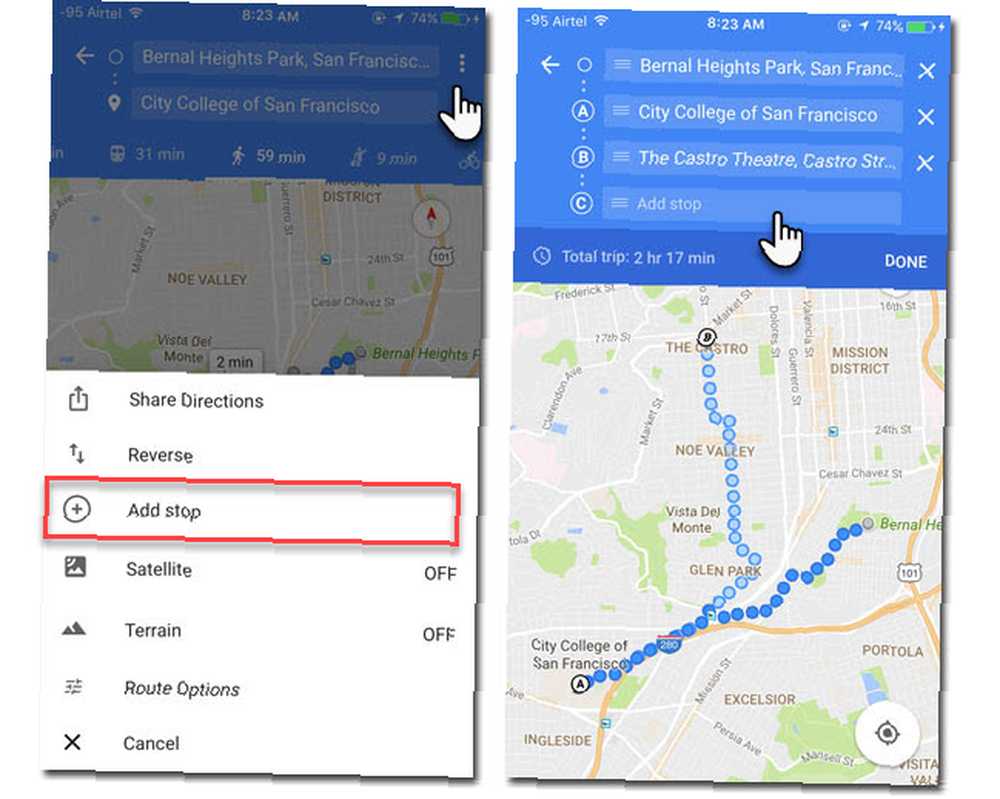
Možete dodati više zaustavljanja i ažuriranja karata s rutama i ukupno vrijeme potrebno za prolazak rute. Također možete promijeniti redoslijed zaustavljanja povlačenjem i ispuštanjem adresnih polja. Na dugom putovanju možete dodati mjesta poput benzinskih crpki ili restorana.
Imajte na umu da ste ograničeni na 9 odredišta, uključujući početnu točku.
6. Dodajte vlastite naljepnice omiljenim odredištima
Privatne oznake možete dodati na bilo koje mjesto na karti. Oznake su prilagođena imena uz pomoć kojih ćete lako pronaći svoje lokacije na karti. Na primjer, kuće svojih prijatelja ili tvrtki možete označiti njihovim imenima. Ili, dajte svoja vlastita imena omiljenim stazama na stazi.
Brz je način da mapu učinite malo osobnijom. Ako uređujete postojeće mjesto, službeni naziv i dalje se prikazuje u zagradama nakon privatne oznake koju primijenite na njega.
U aplikaciji Google karte potražite adresu. Ili ispustite pribadač na karti na mjestu gdje točno dodirnete i zadržite. Dodirnite naziv mjesta na dnu zaslona, a potom naziv Označiti za unos prilagođenog nadimka.
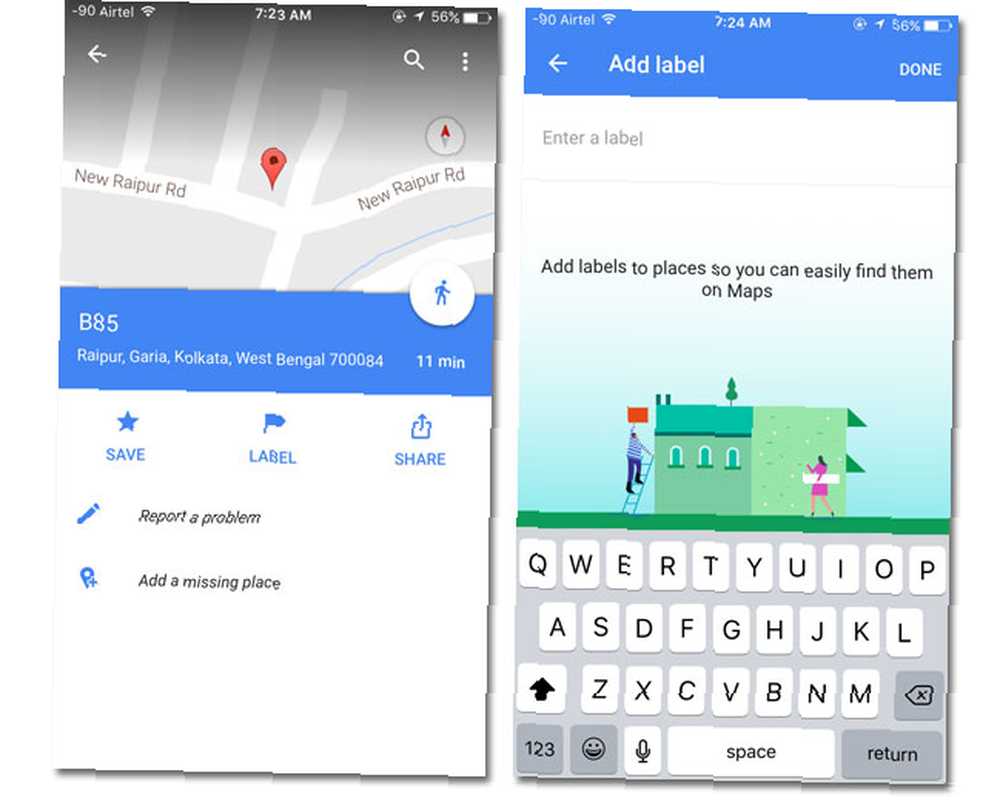
Kad morate pratiti mnoge adrese, naljepnice olakšavaju njihovo pronalaženje na karti. Iz zaslona izbornika Google Maps idite na Vaša mjesta. Pod, ispod Označena mjesta, dodirnite naljepnicu koju želite vidjeti na karti.
Isprobajte značajku Oznake da biste planirali plan putovanja prema prioritetu.
7. Istražite oko sebe
Google Maps također je usluga preporuka.
Istražiti značajka je brzi uštedu vremena na karti na koje ćete naći mjesta na vašoj lokaciji u blizini. Otvorite aplikaciju Google karte i dodirnite “Istražite oko sebe” pri dnu karte. Također možete dodirnuti traku za pretraživanje i odabrati vrstu mjesta. Preporuke se kreću od mjesta za jelo, znamenitosti koje treba razgledati, do stvari koje treba obaviti.
Nažalost, ova značajka nije dostupna svugdje.
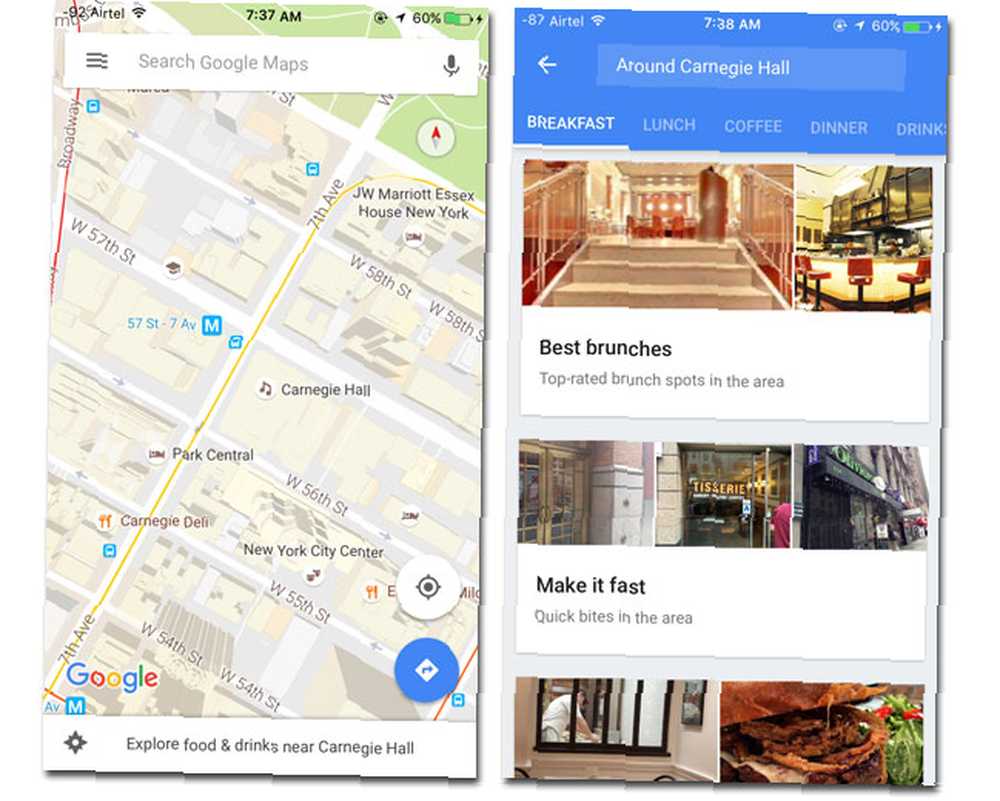
Kurirani popisi mogu sadržavati “Lokalni favoriti” do “Brzi zalogaji” do posebnog “Predstavlja Zagat” opcija. Ovisno o tome gdje ste i doba dana, jedan od njih - doručak, ručak, kava, večera i piće - bit će odabran za vas.
“Igra i vidi” na popisu će se naći mjesta poput muzeja, povijesnih spomenika, mjesta održavanja glazbe uživo i još mnogo toga. Mnogi će doći s prikazima Street Viewa. Pomičite se po karticama mjesta da biste vidjeli skraćene informacije i dodirnite svoje omiljene za više pojedinosti.
Na mnogim lokacijama možete provjeriti radno vrijeme i vrijeme zatvaranja. Pređite prstom kako biste provjerili popularna vremena tijekom tjedna. Ovisno o vašim željama, možete upotrebljavati ove podatke da izbjegnete gužve (možda su sretni sati) ili da uđete kad je mjesto stvarno užurbano. Pokušajte ovo sljedeći put kad kupujete.
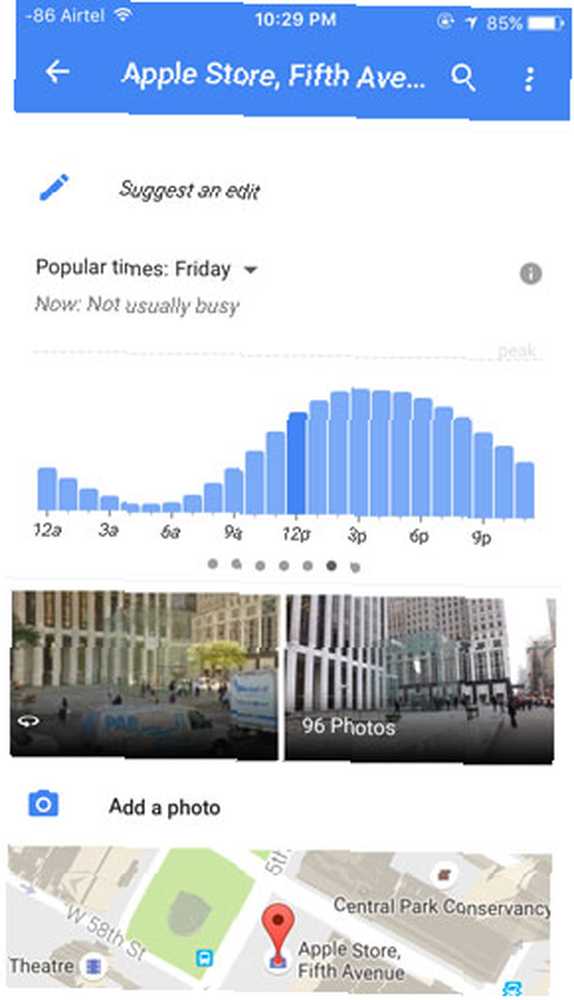
Sve informacije na prikazu također se mijenjaju s mjestom. Na primjer, hoteli mogu prikazivati pogodnosti i mogućnost rezervacije soba iz Google Maps. Neki restorani čak povezuju s jelovnikom.
Neće sva mjesta širom svijeta prikazivati tako bogate informacije. Istraživanje je dostupno u SAD-u, Velikoj Britaniji, Australiji, Francuskoj, Njemačkoj, Italiji i Japanu.
8. Uparite ga sa Zagatom kako biste pronašli sjajno mjesto za jelo
Na Google kartama možete filtrirati naša pretraživanja i uključiti samo restorane s ocjenom Zagat. Ili potražite osvježenu aplikaciju Zagat iOS. Zagat vam daje ručno odabrane preporuke najboljih restorana i noćnih kreveta u i oko vaše lokacije. To je jedna od onih malo poznatih službenih mobilnih aplikacija s Googlea 10 Manje poznatih Google iPhone aplikacija koje biste trebali koristiti 10 manje poznatih Google iPhone aplikacija koje biste trebali koristiti. Postoje neophodne Googleove aplikacije za vaš iPhone, a postoje i manje poznate Google aplikacije koje donose iznenađujuće koristi. .
Potražite najbolja mjesta za objedovanje i druženje u bilo kojem od 49 dosadašnjih gradova. Pronađite vrstu kuhinje koja vam se sviđa i suzite se na svoj izbor restorana. Dijelite svoja iskustva i dajte svoje ocjene.
Preuzimanje datoteka: Zagat za iOS (besplatno)
9. Procijenite vrijeme postizanja vašeg odredišta
Korištenje javnog prijevoza može dovesti do najboljih planova. Ali možete donijeti jota planiranja koristeći vrijeme dolaska kao vodič. Prvo odredite mjesto odlaska i odredište kao i uvijek.
Sada, dodirnite ikonu za javni prijevoz. Dodirnite ponovo Polazak u indikator vremena. Možete promijeniti oba Polazak u vrijeme i Dolazak vrijeme da unaprijed isplanirate svoje putovanje. Klik Gotovo.
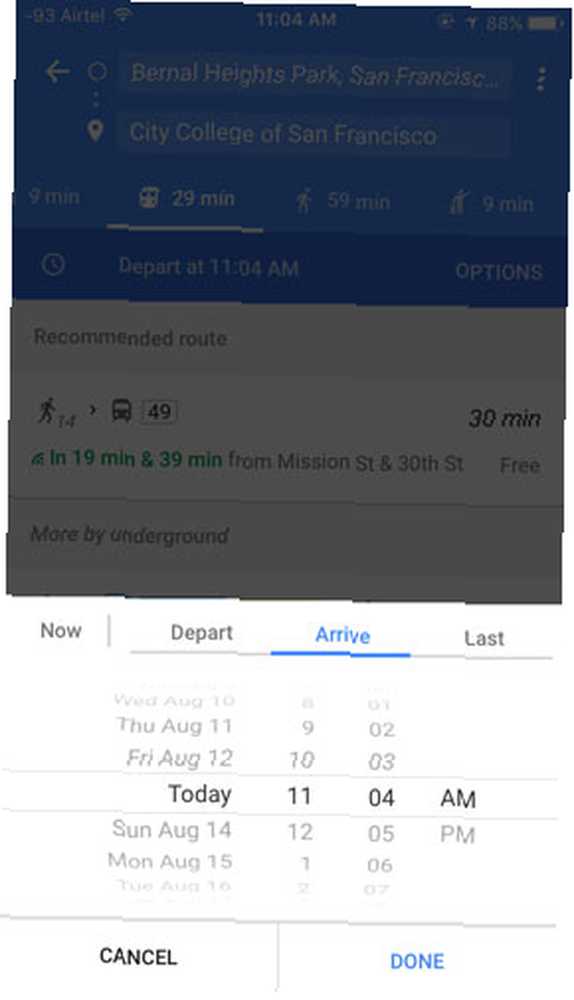
Odaberite bilo koju preporučenu rutu. Također se možete pomaknuti prema ovom zaslonu i dodati podatke u svoj Google kalendar ili zadanu aplikaciju za kalendar iOS. Za brži pristup dodajte Google Maps Nearby Transit kako biste vidjeli polaske javnog prijevoza sa početnog zaslona.
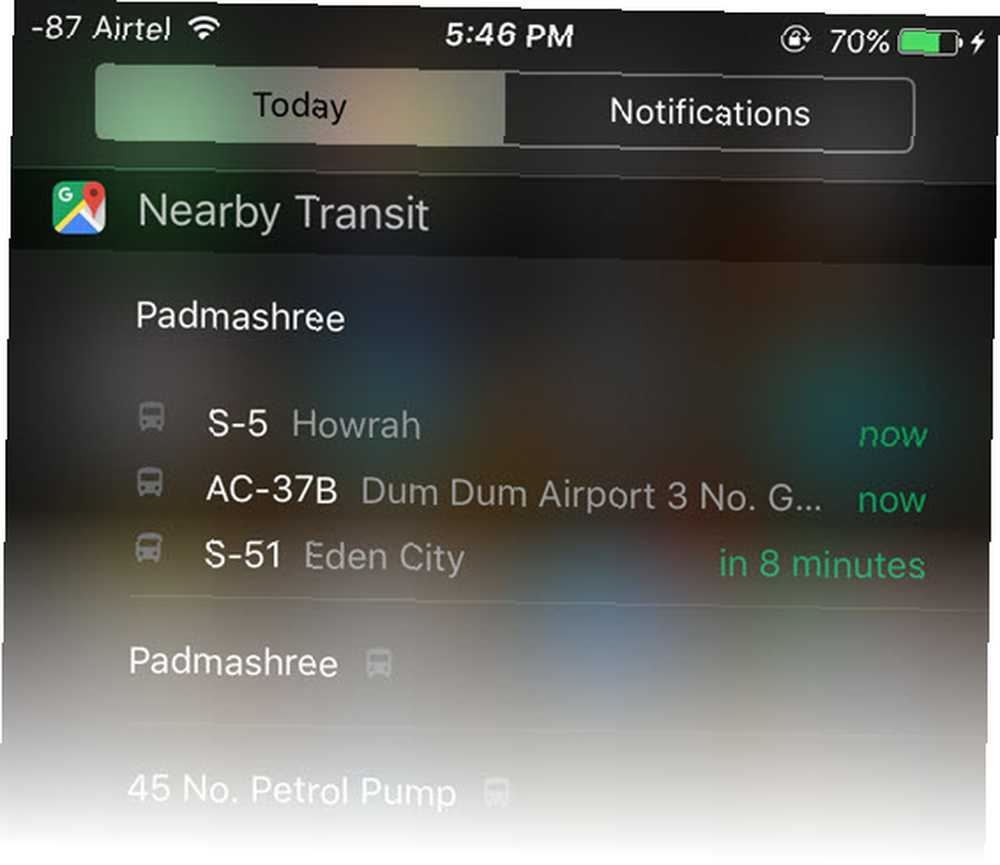
Da biste koristili widget, pomaknite prstom prema dolje s vrha zaslona i idite na Danas u vašem području obavijesti. Pomaknite se prema dolje i dodirnite Uredi. Pod, ispod “Ne uključuju“, Odaberi U neposrednoj blizini tranzita.
Klik Gotovo i pogledajte sve skore odlaske na zaslon Today.
10. Ne zaboravite na posjećena mjesta
Korisnici iPhonea nemaju sreće. Korisnici Androida mogu pohraniti sva svoja sjećanja pomoću vremenske trake Google Maps Pogledajte gdje ste bili s funkcijom Nove vremenske trake Google Maps Pogledajte gdje ste bili s Google Maps-om Nova značajka vremenske trake koju Google može vidjeti bilo gdje ikada bili. Grozan ili strašan? značajka. Možete čak dodati bilješke i koristiti ih kao zapisnik o putovanjima. Dok stigne ažuriranje, možete koristiti vremensku traku na webu. Kako biste održali evidenciju svojih putovanja, možete dopustiti Googleu da prati vaše lokacije.
Otvorite Google karte u pregledniku i prijavite se istim Google računom koji koristite na svom mobilnom uređaju. U gornjem lijevom kutu kliknite ikonu hamburgera za izbornik. izabrati Vaša vremenska linija.
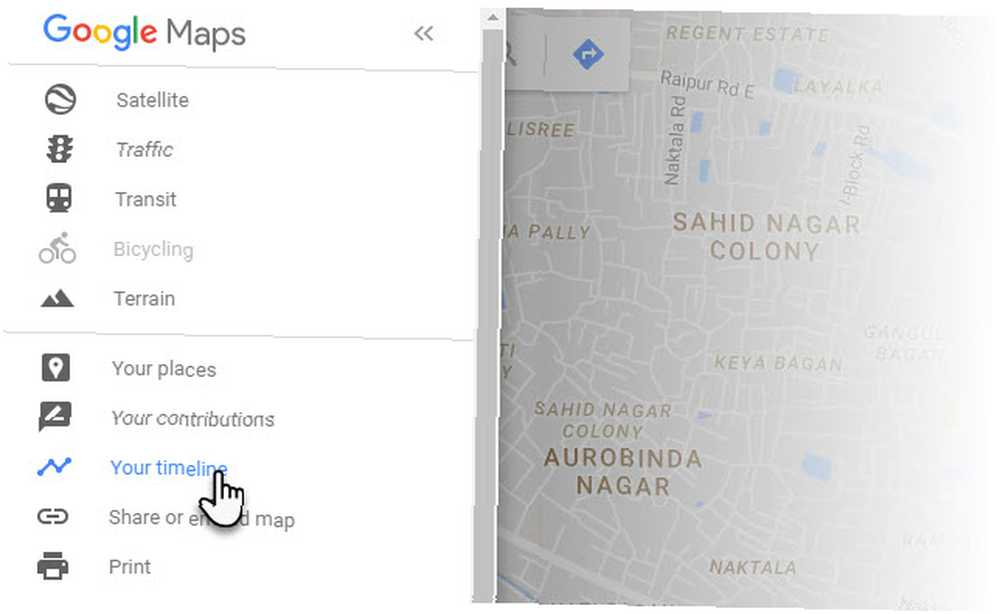
Možete skočiti na bilo koji dan, urediti zapis za taj dan, dodati mjesto, ukloniti fotografije (ako su na Google fotografijama), izbrisati podatke o lokaciji za jedan dan ili cijelu vašu povijest lokacija. Kao dodatnu zaštitu možete pauzirati povijest lokacija dok je ponovo ne omogućite.
11. Izbrišite svoju povijest
Sve se aktivnosti spremaju u povijest Google karata kao i sve druge pretrage koje se obavljaju pomoću Googleovih usluga. Možete ga okrenuti sa stranice Kontrole aktivnosti.
Pojedine stavke koje pretražujete možete izbrisati iz postavki povijesti Google Maps na iOS-u. Ali da biste izbrisali svu svoju povijest Google karata, morat ćete se prijaviti u Google karte na računalu. Ići Izbornik> Povijest> Izbriši aktivnost prema> Izbriši po temi ili proizvodu.
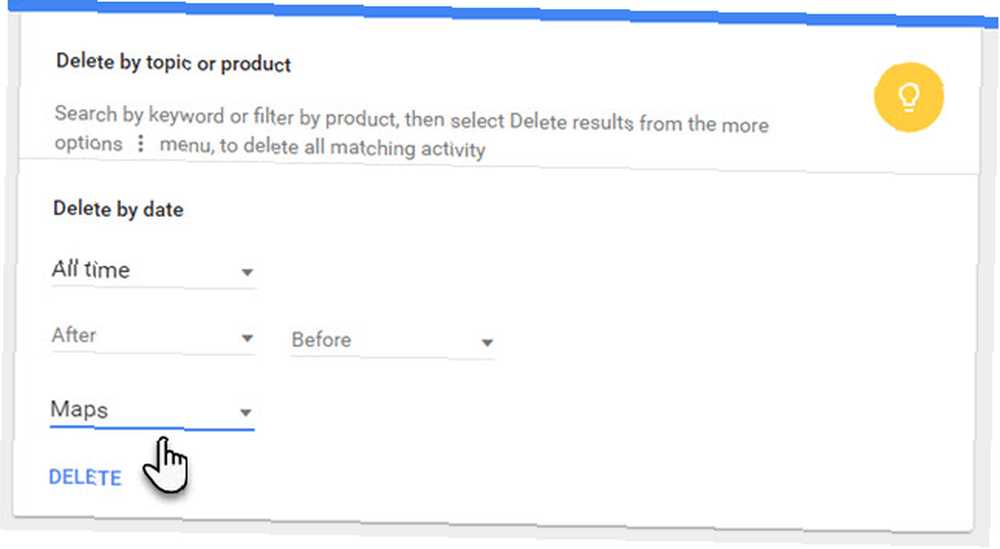
izabrati Cijelo vrijeme od Izbriši po datumu padajućeg pada i Karte od sljedećeg padajućeg pada proizvoda. Kliknite na Izbrisati. Po želji možete izbrisati i podatke u prilagođenom datumskom rasponu.
12. Dobijte besplatne prednosti poput dodatnog prostora za pohranu pogona
Pomozite drugima da ponovo otkriju vaše susjedstvo Kako ponovno otkriti susjedstvo lokalnim Google kartama Kako ponovno otkrivati susjedstvo lokalnim Google kartama Google karte pomogle su nam da ponovo otkrijemo svijet. Ali još uvijek ima stvari koje se mogu pronaći bliže kući. Kako pomoću Google Maps otkrivate skrivene bisere svog susjedstva? , Prijavljivanje kao lokalni vodič jedan je od najjednostavnijih načina da dobijete Googleove besplatne proizvode. Google lokalni vodiči zajednica je volontera koji svojim lokalnim znanjem poboljšavaju Google Maps.
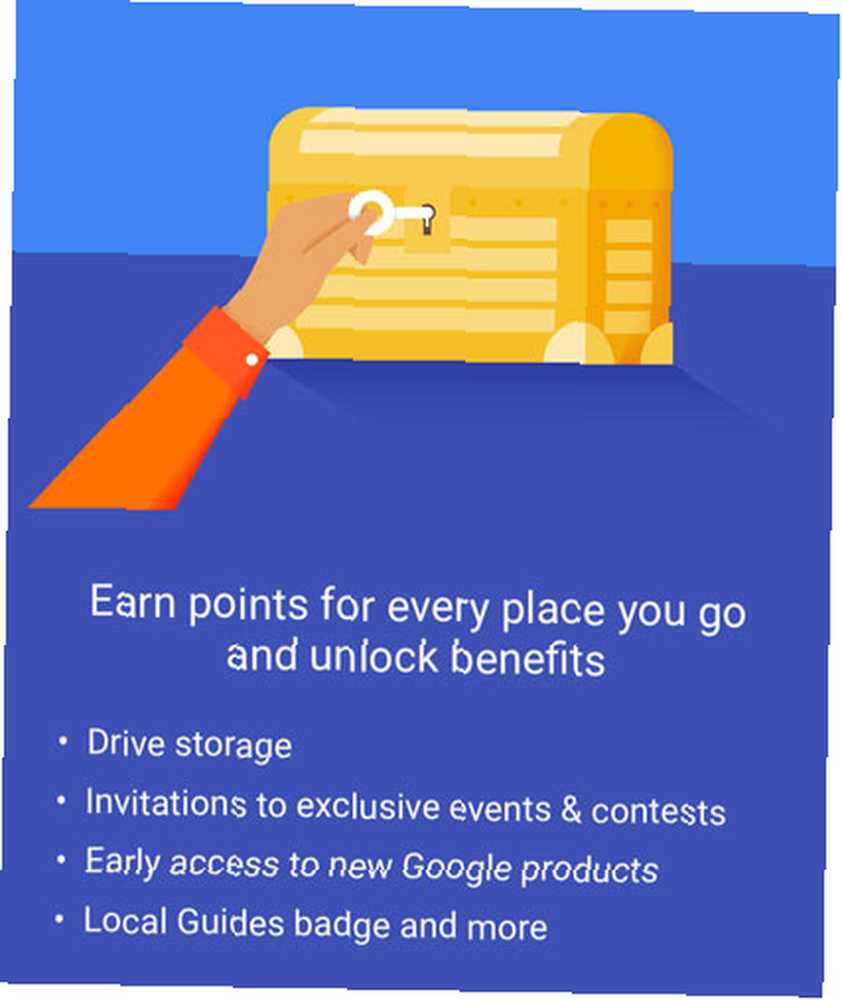
To je obostrano korisno stiskanje ruku dok Google Maps dobiva ažuriranje baze podataka s malo poznatim vrućim mjestima, lokalnim pregledima i ispravkama pogrešaka na karti. Lokalni vodiči ne moraju puno raditi. Podijelite fotografiju, napišite recenziju ili dodajte dodatne informacije kako biste poboljšali karte.
Na iOS-u će vaši doprinosi biti vidljivi na jednom mjestu. Kliknite ikonu hamburgera i idite na Vaši doprinosi.
Program je gamificiran i kao lokalni vodič možete zaraditi bodove i uživati u pogodnostima dok se budete podizali po razinama. Na primjer, zaradite besplatno pohranjivanje pogona na razini 4. I vi ćete se prepoznati vlastitom značkom na Google kartama. Odabrane zemlje imaju čak i natjecanja.
Uvijek možete dodati mjesta koja nedostaju i urediti postojeće podatke o tvrtki ili orijentiru širom svijeta Predložite uređivanje. Također, odobravanje drugih izmjena pomaže u provjeri gužve informacija.
13. Nekoliko kratkih savjeta dok ste u pokretu
- Da biste kartu koristili jednom slobodnom rukom, dvaput dodirnite zaslon i prevucite prstom prema gore ili dolje da biste povećali i umanjili prikaz.
- Da biste brzo pokrenuli upute za skretanje i diktiranje, dodirnite i držite ikonu automobila, bicikla ili šetnje u donjem desnom kutu zaslona telefona.
- Da biste pristupili Street Viewu u pokretu, dugo pritisnite negdje na karti da ispustite pribadaču, potražite mjesto ili odaberite već prikazano mjesto. Kliknite na umanjenu sličicu Street View u donjem lijevom dijelu da biste ušli u način Street View. Dodirnite i pređite prstom da biste putovali.
- Da biste se orijentirali na karti, dodirnite kompas u gornjem desnom kutu zaslona. Karta se poravnava prema smjeru u kojem ste okrenuti.
Možete li danas bez Google Maps?
Usluga digitalnog mapiranja započela je kao program samo za desktop prije dvanaest godina. Postupnim poboljšanjima postala je tako ključna karakteristika našeg života. Da, Google Maps ne može nas pokvariti. Google Maps neće vam uspjeti; Evo 5 vještina koje vam mogu uštedjeti Google Karte će vam uspjeti; Evo 5 vještina koje vam mogu uštedjeti Google Karte ne uspijevaju. Vaše GPS navigacijske vještine neće uspjeti zajedno s tim i mogli biste se izgubiti. Evo pet vještina koje lako možete naučiti za uobičajene hitne slučajeve na putu. ponekad, ali češće nego ne, to će vam pokazati najbrži put kroz cijelu zemlju.
Dakle, upotrebljavate li Google Maps za bilo što osim za upute? Je li to alat za donošenje odluka za vas?











